Vous ne parvenez pas à déverrouiller l'iPhone parce que vous avez oublié votre mot de passe ou que vous n'avez pas configuré votre Face ID ?
Ne pas paniquer. Vous n’avez pas à craindre que votre iPhone soit verrouillé pour toujours. Avec quelques astuces, il est possible de retrouver l’accès à votre iPhone en quelques minutes seulement. Cet article vous montrera comment déverrouiller un iPhone sans mot de passe ni Face ID dans cet article.
Méthode 1. Utilisez iCloud pour déverrouiller votre iPhone sans mot de passe ni Face ID
Localiser mon iPhone est-il activé sur votre iPhone ? Si vous en avez un, vous pouvez déverrouiller votre iPhone sans code d'accès ni FFace ID à l'aide de votre compte iCloud. Voici les étapes à suivre.
1. À l’aide de n’importe quel navigateur de votre ordinateur ou de tout appareil accessible, connectez-vous à iCloud.com.
- Connectez-vous à iCloud.com à l'aide de votre identifiant Apple. Vous devez utiliser le même identifiant Apple pour vous connecter à votre iPhone.
- Vous devez saisir un code de vérification si l'authentification à deux facteurs est activée sur votre identifiant Apple avant de vous connecter.
- Si vous ne parvenez pas à déverrouiller votre iPhone, cliquez sur « Je n'ai pas reçu de code de vérification » et cliquez sur «Écris moi« . Votre iPhone recevra un message texte avec le code de vérification.
- Vous pouvez désormais vérifier le code de vérification reçu sur l'écran de votre iPhone sans le déverrouiller. Connectez-vous à iCloud en saisissant le code sur l'écran de votre ordinateur.
2 : Connectez-vous à iCloud.com, cliquez sur Rechercher un iPhone et saisissez à nouveau le mot de passe de votre identifiant Apple pour accéder à iCloud Find My iPhone.
3 : Ouvrez la page iCloud Find My iPhone et sélectionnez l'iPhone que vous devez déverrouiller.
- Cliquez sur Effacer l'iPhone lorsque l'invite d'action apparaît. Les codes d'accès et Face ID seront également effacés ainsi que le contenu et les paramètres de l'iPhone.
4 : Vous pouvez désormais accéder à votre iPhone une fois l’effacement terminé
- L’identification faciale ou le mot de passe ne sont pas requis. Vous devrez reconfigurer votre iPhone, définir un nouveau mot de passe et activer Face ID car il s'agit d'un tout nouvel appareil.
Passez à la méthode suivante si Find My n'est pas activé sur votre iPhone ou si vous ne pouvez pas vous connecter à votre identifiant Apple iCloud à partir d'un autre appareil.
Méthode 2. iTunes déverrouille les iPhones sans mot de passe ni Face ID
Mettre l'iPhone en mode de récupération et le restaurer avec iTunes est la deuxième méthode proposée par Apple pour déverrouiller un iPhone sans connaître le mot de passe ou l'identification faciale.
1 : Un câble USB d'Apple peut être utilisé pour connecter l'iPhone à votre PC.
- C'est une bonne idée de fermer automatiquement iTunes s'il s'ouvre.
2 : Le bouton d'augmentation du volume doit être enfoncé et relâché rapidement.
- Le bouton de réduction du volume doit être enfoncé et relâché rapidement.
- Une fois que l'écran du mode de récupération apparaît, maintenez enfoncé le bouton d'alimentation.
3 : iTunes restaurera automatiquement votre iPhone aux paramètres d'usine après avoir accepté les termes de la licence du logiciel à l'écran.
4 : Vous recevrez le message
- "Succès, votre iPhone a été déverrouillé» une fois la restauration terminée ou l'iPhone connecté pendant plusieurs minutes.
Méthode 3: Déverrouillez l'iPhone sans mot de passe ni Face ID à l'aide d'un autre appareil
Il n'y a aucun moyen d'accomplir les tâches répertoriées ci-dessus sans ordinateur, comme vous pouvez le voir dans la liste ci-dessus. Savez-vous si vous pouvez déverrouiller votre iPhone sans mot de passe ou Face ID sans ordinateur ? Certainement, mais seulement si votre iPhone verrouillé partage un compte iCloud (identifiant Apple) avec un deuxième appareil iOS.
1. Votre iPhone actuellement verrouillé peut être déverrouillé en accédant à un autre appareil iOS partageant le même identifiant Apple.
- Sur cet appareil iOS, ouvrez l'application Find My.
- Utiliser l'application Localiser mon
2. Allez au bas de la page et sélectionnez Appareils
- Vous verrez ici tous les appareils liés à votre identifiant Apple, y compris l'iPhone verrouillé que vous espérez déverrouiller sans mot de passe ni Face ID.
- Si l'iPhone est verrouillé, appuyez dessus.
3. Appuyez sur Effacer cet appareil en bas de l'écran.
- Votre iPhone sera déverrouillé et tout le contenu et les paramètres seront effacés, y compris le mot de passe et l'identification faciale.
Si votre problème est résolu, félicitations ! Si ce n'est pas le cas, laissez-nous le problème dans la section commentaires, nous essaierons de le résoudre ensemble.



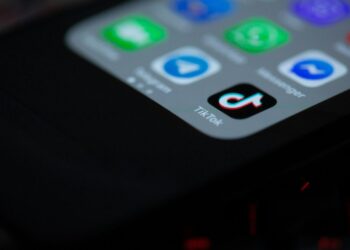
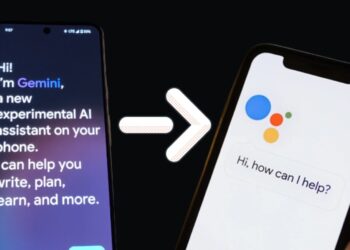


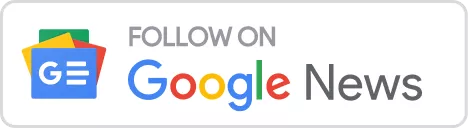
![Meilleur téléchargeur de vidéos Youtube (pour une qualité 1080, 4k) [année] 7 Un smartphone avec un logo de YouTube](https://www.digitalphablet.com/wp-content/uploads/2024/04/a-smartphone-with-a-logo-of-youtube-stockpack-pexels-350x250.jpg)